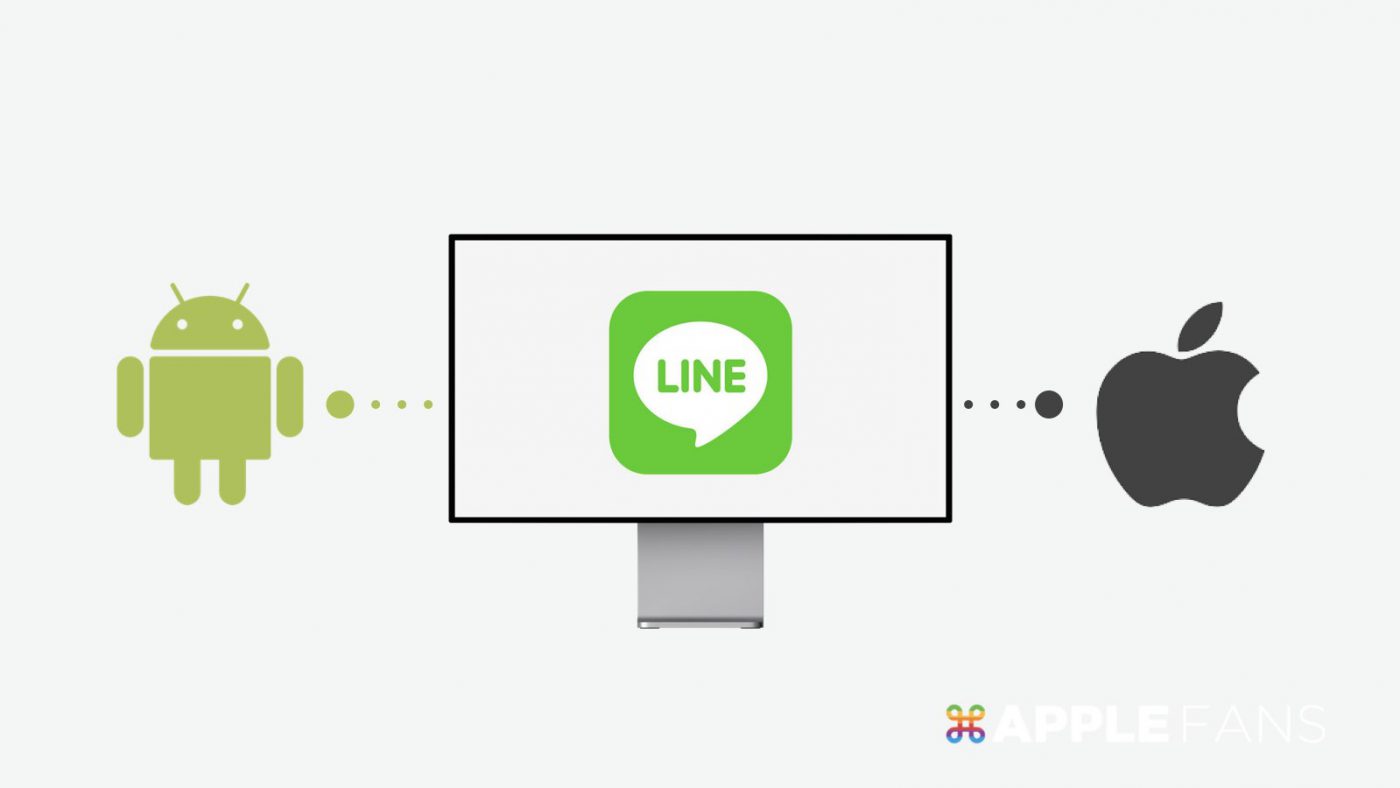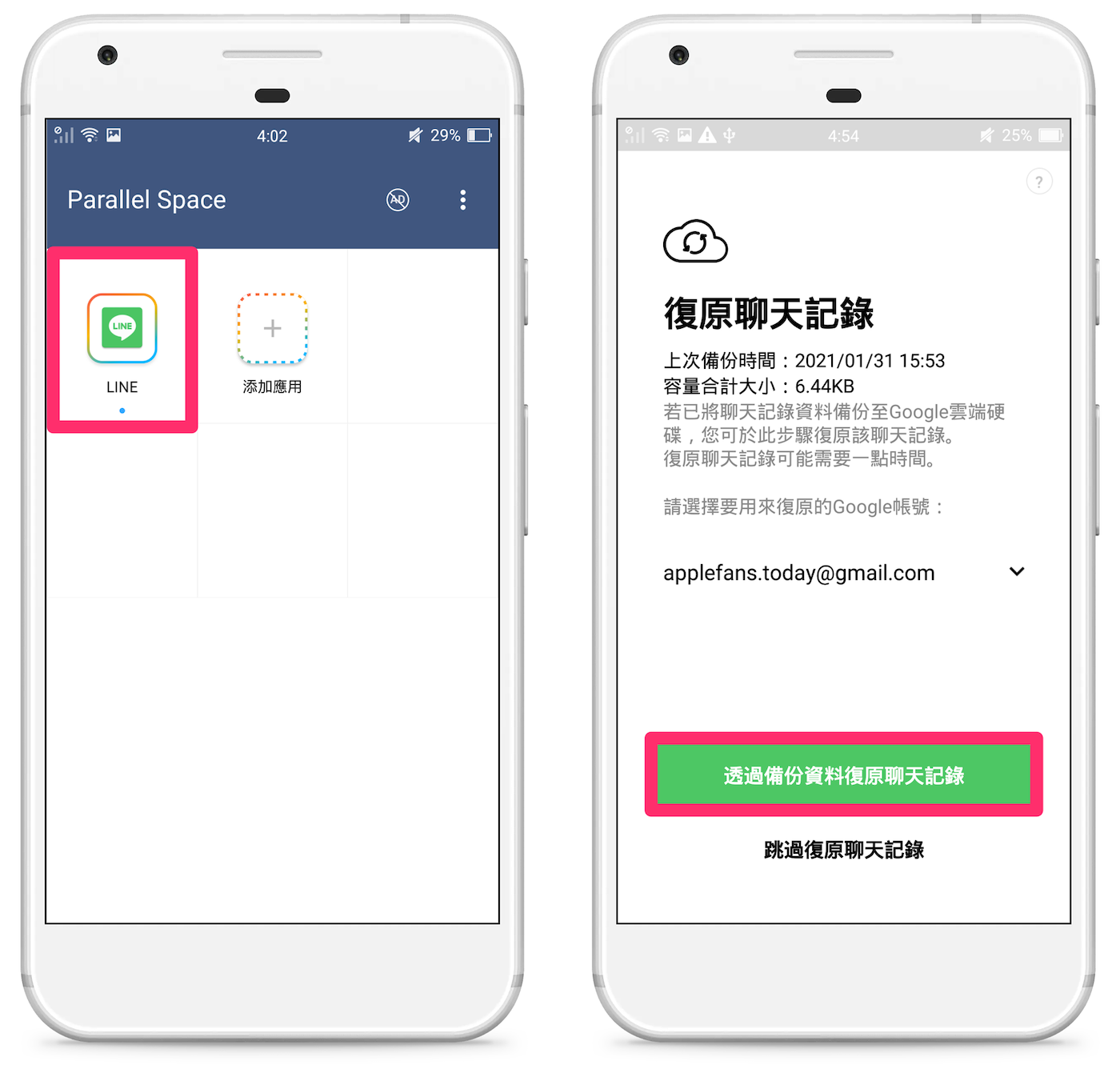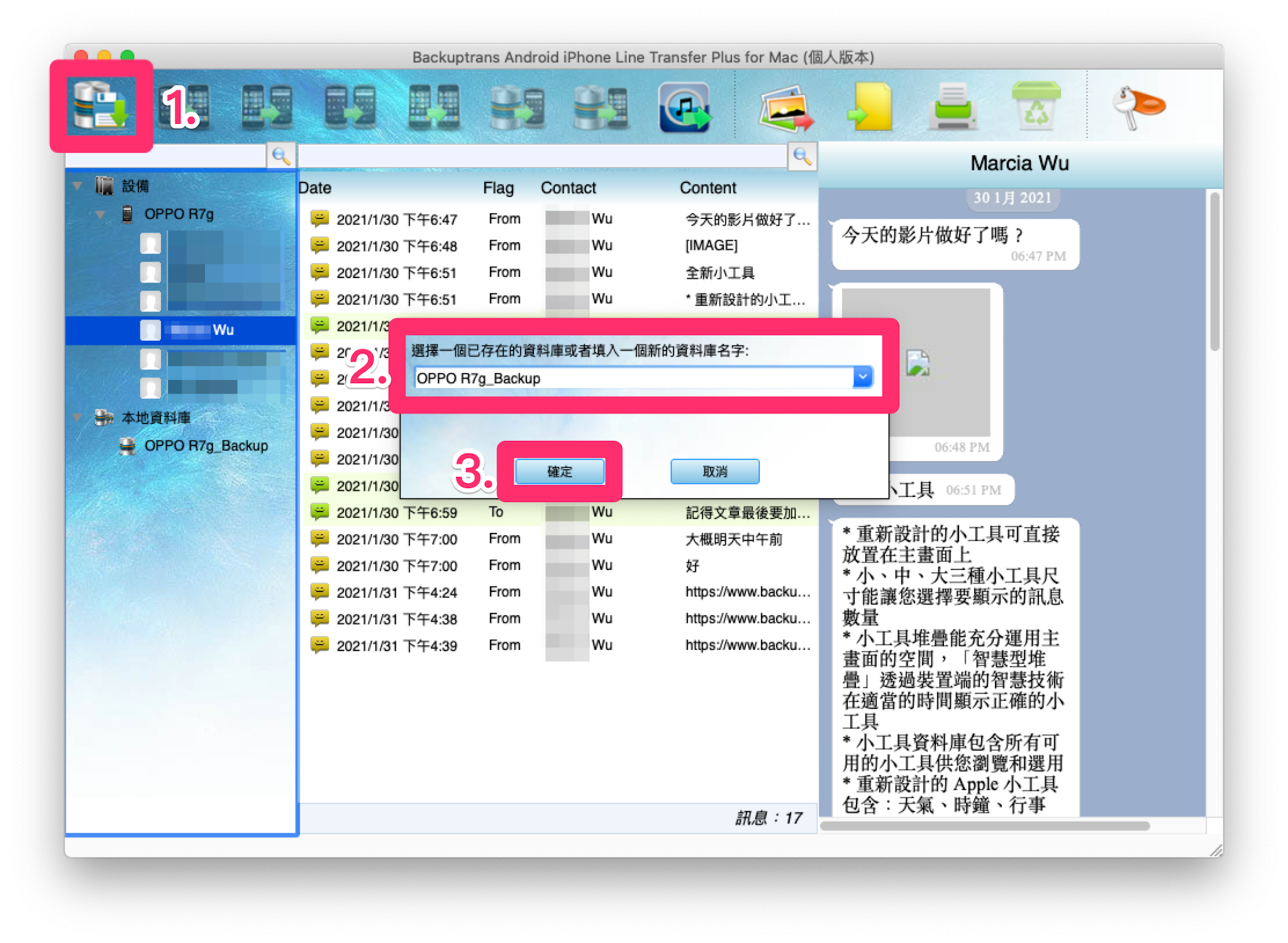每年年底最期待的就是新 iPhone 的推出,隨著去年底最新的 iPhone 12 上市,相信又是一波從 Android 到 iPhone 的遷徙潮。
換系統第一個遇到的問題就是如何跨系統將手機資料完整移轉,過去我們就介紹過用《Move to iOS》這個 App 就能轉移 Android 資料到 iPhone,免用電腦、步驟常簡單又方便好用~
不過接下來就會遇到另一個難題,就是台灣人很依賴的 LINE 的聊天記錄並沒有辦法用這個 APP 移轉啊啊啊!
主要是因為不同系統有各自的設計,讓 LINE 要跨系統轉移變得很困難,相信這點讓許多想嘗試換手機系統的朋友感到相當卻步。
但其實這個難題也不是完全無解,先說結論,只要用 Backuptrans 這款第三方付費軟體,就能做到 LINE 聊天記錄跨系統轉移,無論是 Android 轉 iPhone 還是 iPhone 轉 Android 都可以,而且 Mac 跟 Windows 版都有支援。
但因為涉及兩個系統、兩支手機,還要透過電腦,所以其實整個流程步驟跟注意事項不算少。但如果你是 LINE 的重度使用者,又很想、有需要換手機系統,那還是很推薦用 Backuptrans 這款軟體來協助你囉。
Backuptrans: 跨系統 LINE 聊天記錄 移轉工具
Backuptrans 最強大的地方就是能跨系統移轉 LINE 的聊天記錄,包括 Android 轉 iPhone 和 iPhone 轉 Android 都沒問題,當然 Android 轉 Android、iPhone 轉 iPhone 也是可以的,另外也能備份 LINE 聊天記錄到電腦。簡單來說就是一個軟體搞定所有 LINE 聊天記錄移轉跟備份的大小事。
簡單幫大家整理一下 Backuptrans 的重要功能:
- 備份 LINE 聊天記錄:完整備份 Andriod 與 iPhone 上的 LINE 聊天記錄到電腦,而且每個備份會獨立保存。
- 還原 LINE 對話聊天:從電腦的任一個備份檔還原 LINE 聊天記錄到手機。
- 跨系統轉移 LINE 聊天記錄:Android 轉 iPhone、iPhone 轉 Android、Android 轉 Android 以及 iPhone 轉 iPhone 都沒問題。
- 匯出 LINE 聊天記錄:輸出成 PDF、TXT、WORD、CSV,HTML 等檔案格式。
接下來就來看看用 Mac 版的 Backuptrans 將 LINE 聊天記錄從 Android 轉 iPhone 的實作流程吧!
我們會一步步教大家詳細的步驟跟注意事項,建議先看完一次教學內容、掌握大致流程和可能遇到的問題,再開始實際操作會比較順手喔!
如何將 LINE 聊天記錄 從 Android 到 iPhone 跨系統 轉移?
用 Backuptrans 來跨系統(Android 到 iPhone)轉移 LINE 聊天記錄主要有兩大部分:
- Android 手機設定 ➤ 電腦操作 Backuptrans 備份 LINE 聊天記錄
- iPhone 手機設定 ➤ 電腦操作 Backuptrans 還原 LINE 聊天記錄
第一部分:Android 手機設定及備份 LINE 聊天記錄到電腦
Android 手機進入【設定】➤ 開啟【開發人員選項】➤【開啟「USB 偵錯」】。
Android 手機進入 【LINE 】➤【設定】➤【聊天】➤【備份及復原聊天記錄】➤【備份至 Google 雲端硬碟】。
回到 LINE 的【設定】➤【我的帳號】➤【移動帳號設定】➤ 【開啟移動帳號】。
然後進入 Android 手機的【設定】➤【關於手機】【查看 Android 系統版本】。
按照系統版本點選下方連結(Backuptrans 網站提供)【下載 AppClone 到手機】➤【安裝下載的 APK 檔案】,注意兩個連結都要下載並安裝。
- Android 9 & 10 的手機,請下載:
https://www.backuptrans.com/appclone64sup.apk.php?r
https://www.backuptrans.com/appclone64.apk.php?r&api=28 - Android 7 & 8 的手機,請下載:
https://www.backuptrans.com/appclone64sup.apk.php?r
https://www.backuptrans.com/appclone64.apk.php?r - Android 7 以下的手機(只需下載安裝下方連結的 APK 檔):
https://www.backuptrans.com/appclone.apk.php?r
威力的 Android 手機雖然是很早的 5.1.1 版本,但實際上是下載 Android 7 & 8 所對應的 APK 檔才成功完成移轉記錄,所以建議大家可以都下載安裝試試看。
接著開啟剛安裝好的【AppClone】➤【Agree and continue】➤【開始使用】➤【勾選 LINE、Google Chrome 及 Gmail】 ➤【添加到平行空間】。
在【AppClone 點選 LINE】➤ 【登入 LINE 帳號】➤【透過備份資料復原聊天記錄】來復原備份在 Google 雲端硬碟的 LINE 聊天記錄。
點下方連結【下載 APK 檔安裝 Backuptrans Li Sync】到手機。
https://www.backuptrans.com/backuptrans-line-sync.apk.php?r
點開【Backuptrans Li Sync】➤【Connection】。
接著界面會顯示 WIFI 的 IP 位置,之後如果 USB 連電腦卡關,也可以用這個 IP 位置連接手機到電腦 Backuptrans 軟體。
再來在電腦上【下載並安裝 Backuptrans】。
然後將【Android 手機用 USB 傳輸線連到接電腦】➤【開啟 Backuptrans 】後會自動讀取 LINE 聊天記錄並,就可以在主畫面上直接瀏覽聊天記錄。
不過,如果跟威力一樣用 USB 連接 Android 手機到 Backuptrans 軟體失敗的話,請點選【工具】➤【通過 WIFI 連接 Android 手機】。
接著【輸入剛剛提到的 IP 位置】➤【連接】,也是可以順利上傳 LINE 聊天記錄到電腦。
當 Backuptrans 成功上傳 LINE 聊天記錄後,在主畫面上方列表點選左邊數來第一個【備份圖示】➤ 【輸入資料庫名稱】➤ 【確定】(或在左側欄的【「Android 手機名稱」上按右鍵】➤【備份訊息】➤【輸入資料庫名稱】➤【確定】也可以)。
備份完成後,就可以看到 LINE 對話紀錄都完整備份到電腦中了。
之後在 Android 手機【開啟 AppClone 中的 LINE】➤ 再次【開啟移動帳號】,這樣第一部分的所有步驟就就完成了。
第二部分:iPhone 手機設定及從電腦移轉 LINE 聊天記錄到 iPhone
在 iPhone 手機上【安裝 LINE】➤【登入帳號】。 注意當提示復原聊天記錄時請選擇【不復原聊天記錄並繼續】。
接著進入 iPhone 的【設定】➤最上方【Apple ID】➤【iCloud】➤【iCloud 備份關閉】。
回到【Apple ID 畫面】➤【尋找】➤【尋找我的 iPhone】➤ 向左滑【關閉「尋找我的 iPhone」】。
然後將【iPhone 用 USB 傳輸線連到接電腦】。
再來在電腦上【打開 Backuptrans 軟體】,之後按照提示【關閉 iPhone 螢幕密碼】,就會顯示開始加載 iPhone 數據,需要稍微等待一下。
加載完成後可以在主畫面左側欄看到 iPhone 裝置。
接著點畫面上方的【備份檔傳到 iPhone 圖示】(或在 Android 手機裝置圖示上按右鍵選「是從資料庫中轉移訊息到 iPhone」)➤ 選擇要還原的【iPhone】➤ 【確定】。
這時 iPhone 螢幕會顯示進入回復狀態,等到 LINE 聊天記錄回復完成後 iPhone 會重新開機,之後就可以看到 LINE 的聊天記錄都轉移成功囉!
恭喜成功跨系統轉移 LINE 聊天記錄!
結語
用 Backuptrans 來跨系統移轉 LINE 的聊天記錄,說實話步驟並不算少,但它算是市面上唯一可以不求人就自己完成 LINE 聊天記錄移轉的方法,比起去找仿間的維修中心也來得更加保障隱私。
如果擔心購買軟體後沒辦法真的成功跨系統轉移 LINE 聊天記錄,Backuptrans 也有提供軟體試用,在未註冊前可以轉移 20 則聊天訊息,確定有成功跨系統移轉紀錄再付費購買軟體也比較放心,是吧?
不過請注意,執行前一定要先確認 LINE 聊天紀錄確實有備份在 iCloud 雲碟或 Google 雲端,當移轉失敗時也才能夠回復到原本的手機喔。